قم بتغيير شفافية نص مربع بحث Cortana في نظام التشغيل Windows 10
تم رصد قرص Cortana آخر في Windows 10 build 15014. الآن يمكنك تغيير شفافية نص مربع بحث Cortana. دعونا نرى كيف يمكن القيام بذلك.
إليك كيف تبدو Cortana خارج الصندوق.
 وهذا هو الشكل الذي تبدو عليه عندما يتم تمكين الشفافية.
وهذا هو الشكل الذي تبدو عليه عندما يتم تمكين الشفافية.
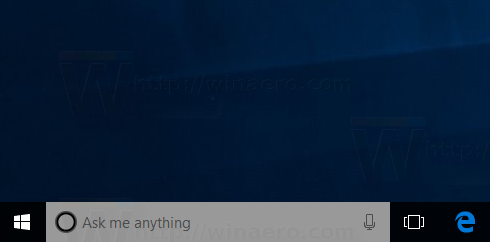
يبدو النص الشفاف بالكامل كما يلي:
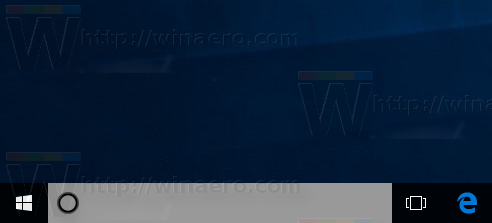
النص معتم بشكل افتراضي.
إلى تغيير شفافية نص مربع بحث Cortana في نظام التشغيل Windows 10، تحتاج إلى تطبيق قرص التسجيل. افتح محرر التسجيل وانتقل إلى مفتاح التسجيل التالي:
HKEY_CURRENT_USER \ Software \ Microsoft \ Windows \ CurrentVersion \ Search \ Flighting \ 0 \ SearchBoxTransparencyForeground
قم بتعيين قيمة DWORD المسماة قيمة إلى المستوى المطلوب من الشفافية. القيمة الافتراضية هي 100 في الكسور العشرية. 0 يعني الشفافية الكاملة. 100 تعني معتم تمامًا (نص أسود). سأقوم بتعيينه على 50.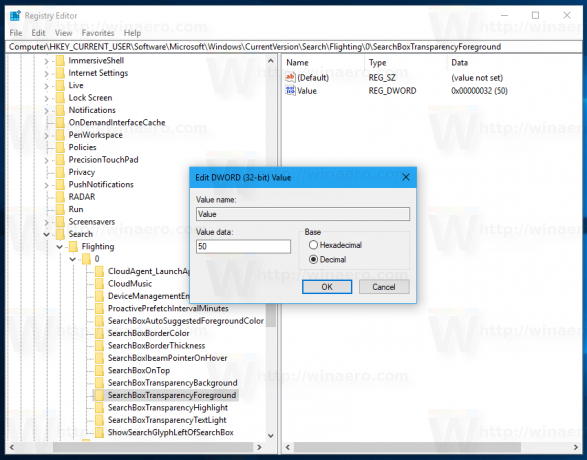
كرر نفس الشيء تحت
HKEY_CURRENT_USER \ Software \ Microsoft \ Windows \ CurrentVersion \ Search \ Flighting \ 1 \ SearchBoxTransparencyForeground
أعد تشغيل Explorer وانت انتهيت! سيكون النص في مربع البحث الخاص بـ Cortana شبه شفاف.
الآن ، اقرأ المقالات التالية:
- كيفية تمكين نص أبيض في Cortana (مربع البحث)
- كيفية تعيين خلفية شفافة لـ Cortana
هذا كل شيء.


